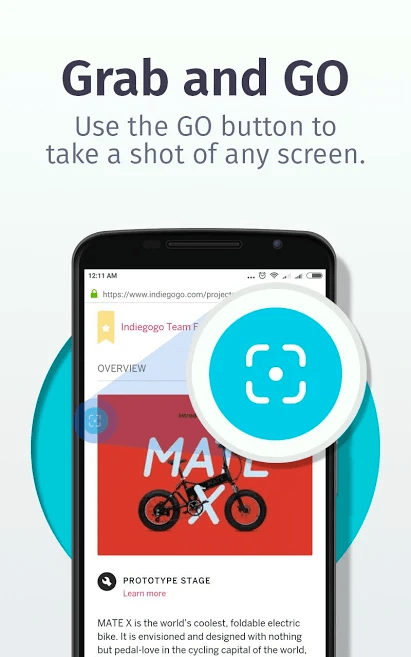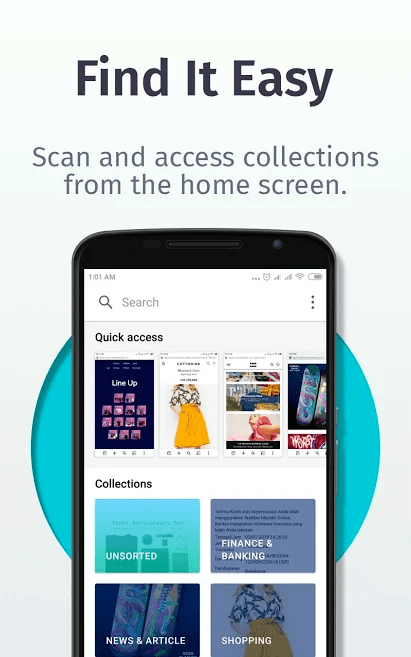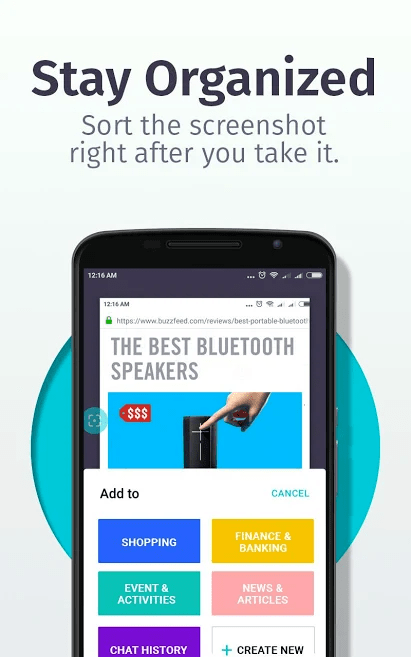Mēs visi savos viedtālruņos uzņemam ekrānuzņēmumus dažādiem mērķiem. Visbiežāk šeit jāpamana, ka mums ir grūti laikus atrast ekrānuzņēmumus. Tā kā ekrānuzņēmumu mapes bieži vien ir lielākās tālruņu galerijās, arī meklēšana tajās kļūst par uzdevumu. Lai palīdzētu jums atrisināt šo problēmu, Firefox nāca klajā ar šo jauno lietotni Firefox ScreenshotGO. Tas joprojām ir beta režīmā, taču to var atrast Google Play veikalā. Izmantojot vairākas Android ekrānuzņēmumu lietotnes , šī ir lieliskas funkcijas.
Kas ir Firefox ScreenshotGo?
Firefox ScreenshotGo ir lietotne, kas ir izlaista Android tālruņiem. Šī lietotne ir paredzēta ekrānuzņēmumu pārvaldībai jūsu Android ierīcē. Uzņemiet ekrānuzņēmumu ar tā palīdzību, sakārtojiet tos un vajadzības gadījumā viegli meklējiet. Tā darbojas labi savā beta versijā, un jūs varat izmantot šo lietotni, lai sakārtotu ekrānuzņēmumus savā tālrunī. Šī lietotne ir lielisks ekrānuzņēmumu rīks; mums kopš tā laika ir vajadzīgs Android ierīcēm.
Kopš Instagram, WhatsApp, Facebook, Snapchat vecuma mēs uzņemam ekrānuzņēmumus. Lai gan tas ir vienkāršs process ar jaunākajām viedtālruņa funkcijām, kur, velkot pa ekrānu, tiek fiksēts tajā redzamais. To pārvaldība ir tikai liels uzdevums, kad to skaits palielinās. Vissvarīgākā tā daļa ir tāda, ka mēs, šķiet, nevaram laikus atrast ekrānuzņēmumus. Tas pārspēj mērķi, tāpēc Mozilla domāja par risinājumu. Tādējādi ScreenshotGo ir šīs domas rezultāts, un rīks ir paredzēts, lai palīdzētu tādiem lietotājiem kā jūs un es.
Kā lietot Firefox ScreenshotGo lietotni?
Lai iegūtu šo lielisko lietotni savā Android ierīcē, dodieties uz Google Play veikalu. Mums ir saite, lai lejupielādētu Firefox ScreenshotGo

Vispirms uzzināsim, kādas ir dažas no skaistām lietām, ko šī lietotne palīdz sasniegt jūsu Android ierīcē.
- Uzņemiet ekrānuzņēmumu — Firefox ScreenshotGo palīdzēs jums uzņemt ekrānu Android ierīcē. Tam ir vienkāršs veids, kā uzņemt ekrānu, pieskaroties kursora pogai “Aiziet”. Izmantojiet peldošo paziņojumu, lai pievienotu to kolekcijai tūlīt pēc ekrānuzņēmuma uzņemšanas, lai saglabātu kārtību.
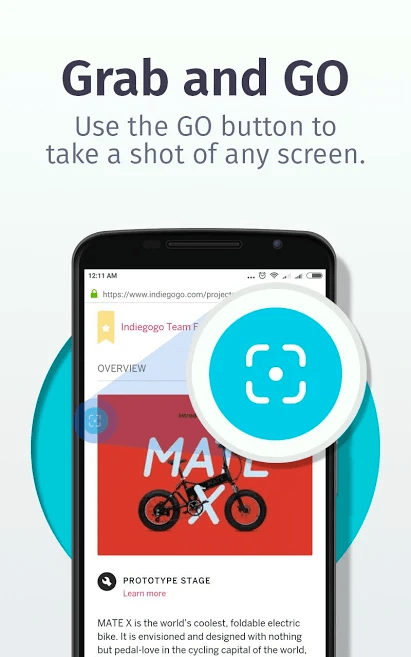
- Skatīt ekrānuzņēmumus — atrodiet visus savus ekrānuzņēmumus noteiktā vietā savā tālrunī, izmantojiet šo vietu, lai tos pārvaldītu. Varat tos pārvietot uz kolekciju vai izdzēst. Sadaļā Ātrais skats ir redzami pēdējie pieci ekrānuzņēmumi. Pārējos ekrānuzņēmumus var pārbaudīt no kolekcijām.
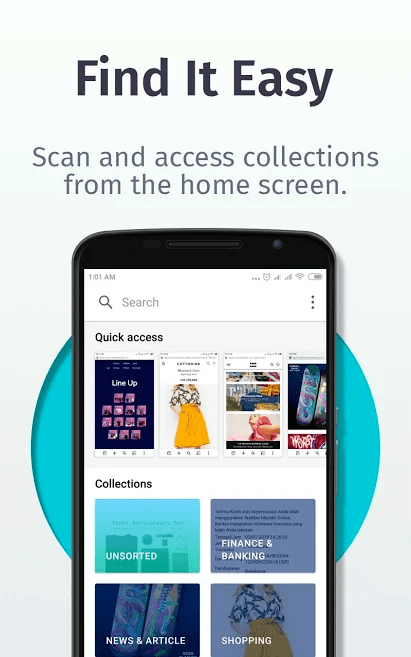
- Ekrānuzņēmumu kārtošana — šī ir vissvarīgākā daļa, kurā varat kārtot iepriekš uzņemtos ekrānuzņēmumus lietotnē. Pēc noklusējuma ekrānuzņēmumi tiek saglabāti visi kopā, taču varat tos pārvietot uz dažādām kolekcijām. Vienkārši atveriet ekrānuzņēmumu un ilgi nospiediet to, lai izvēļņu joslā atvērtu vairāk kolekcijas.
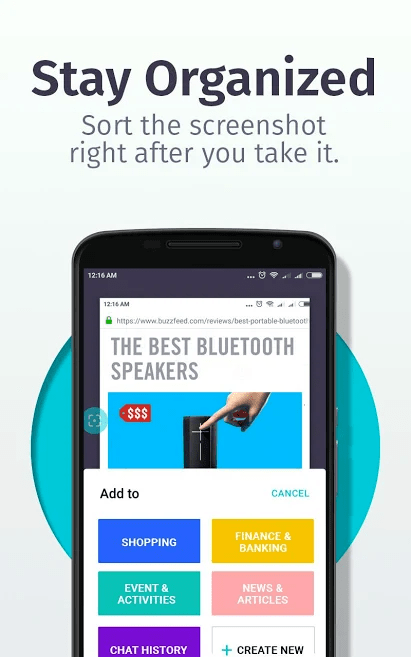
- Kopīgot ekrānuzņēmumu — kopīgojiet ar ekrānuzņēmumiem tieši no lietotnes. Viss, kas jums jādara, ir atvērt ekrānuzņēmumu un ilgi nospiest to. Tas parāda iespēju kopīgot saturu ar lietotnēm, e-pastu utt.
- Meklēt tīmeklī — šī ir šīs lietotnes ScreenshotGo visnovatoriskākā funkcija. Atveriet ekrānuzņēmumu ar tekstu un izmantojiet skenera pogu, lai to izvilktu. Tagad varat kopēt tekstu un meklēt to tīmeklī. Tas izrādās izdevīgs līdzeklis, kad mēģināt meklēt uzņēmumu vai konkrētu preci.
- Ērti meklējiet ekrānuzņēmumus — izmantojot teksta atpazīšanu, ekrānuzņēmumu meklēšana lietotnē ir vienkārša. Tas darbojas konkrētos ekrānuzņēmumos ar noteiktu tekstu. Jums tas vienkārši jāievada lietotnes meklēšanas joslā, un tiks parādīti ar to saistītie rezultāti. Tas ietaupa daudz laika un enerģijas, un lietotāji ir apmierināti.
Autora padoms
Lai gan ir svarīgi iemācīties pārvaldīt fotoattēlus tālrunī, ja viedtālrunī ir papildu attēli, tas tikai radīs problēmas ar pilnu krātuvi. To var pārvaldīt, noņemot dublētos failus. Tomēr var būt grūti meklēt visus tālrunī atrastos dublikātus, lai varētu saņemt palīdzību no lietotnes. Mēs iesakām izmantot Duplicate Photos Fixer , kas ir lieliska lietotne fotoattēlu skenēšanai un rezultātu iegūšanai visiem dublikātiem un līdzīgiem attēliem. Pēc tam varat atlasīt, kuras no tām neatgriezeniski noņemt no tālruņa, lai atbrīvotu krātuvi.

Iesaiņošana
Šis ir labākais ekrānuzņēmuma problēmas risinājums, izmantojot Firefox ScreenshotGo. Pateicoties dažām fantastiskajām ekrānuzņēmumu šķirošanas funkcijām, tas ir viens no līdz šim labākajiem rīkiem. Varat saglabāt ekrānuzņēmumus tieši kolekcijās, kad tos uzņemat vai vēlāk pievienojat no lietotnes. Meklēšanu atvieglo teksta atpazīšanas funkcija. Var izmantot lielisku laiku taupošu palīdzību no Firefox ScreenshotsGo.
Kad mēs noslēdzam ziņu, mēs vēlētos uzzināt jūsu viedokli par šo ziņu. Jūsu ieteikumi un komentāri ir laipni gaidīti komentāru sadaļā zemāk. Kopīgojiet informāciju ar draugiem un citiem, kopīgojot rakstu sociālajos medijos.
Mums patīk dzirdēt no jums!
Mēs atrodamies pakalpojumā Facebook , Twitter , LinkedIn un YouTube . Ja jums ir kādi jautājumi vai ieteikumi, lūdzu, paziņojiet mums tālāk komentāru sadaļā. Mums patīk sazināties ar jums ar risinājumu. Mēs regulāri publicējam padomus un ieteikumus, kā arī risinājumus parastajām ar tehnoloģijām saistītām problēmām. Abonējiet mūsu biļetenu, lai regulāri saņemtu jaunāko informāciju par tehnoloģiju pasauli.
Saistītās tēmas:
Kā uzņemt ritināmu ekrānuzņēmumu operētājsistēmā Android.
Lieliski rīki ritināšanas ekrānuzņēmuma ierakstīšanai operētājsistēmā Windows.
Labākās vietnes, kurās varat atrast bezmaksas mācību grāmatas.
Labākās bezmaksas tiešsaistes filmu straumēšanas vietnes.